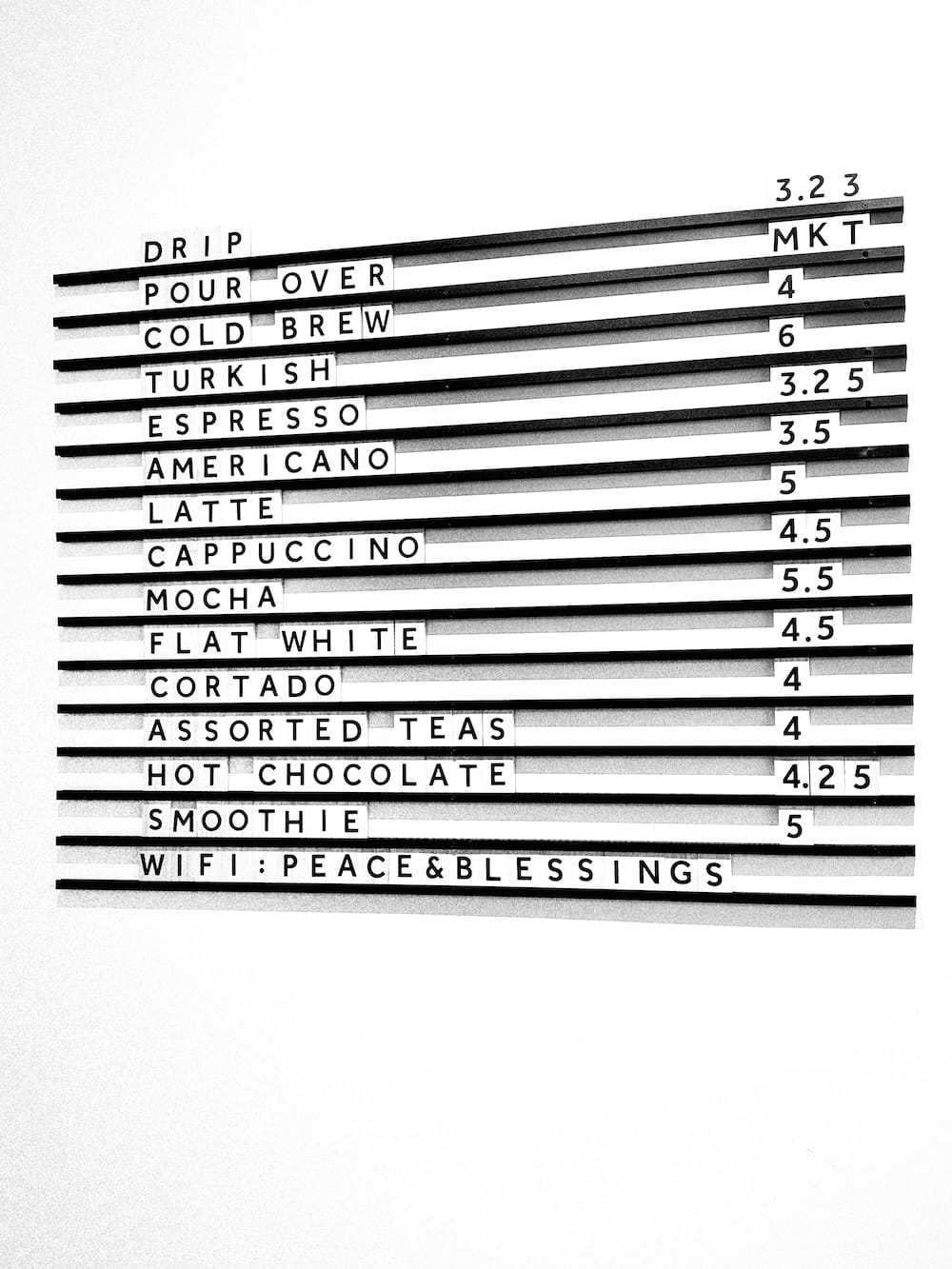Las tablas de datos “grid” están por todas partes en aplicaciones. Desde listas de usuarios hasta inventarios, pedidos, informes o dashboards, son una herramienta fundamental para presentar y manipular información. Pero, aunque puedan parecer algo básico, diseñar una tabla de datos que sea útil, clara y usable no es tarea sencilla.
Una tabla mal diseñada puede hacer que el usuario se pierda, tarde más en encontrar lo que necesita o incluso cometa errores. Por eso, merece la pena detenerse a pensar cómo hacer que nuestras tablas realmente funcionen. ¿Cómo guiamos la vista? ¿Cómo facilitamos la interacción? ¿Qué hace que una tabla sea cómoda de usar y no una barrera?
Empieza por entender el contenido
Antes de ponerte a diseñar, lo primero es entender qué datos vamos a mostrar. No se trata solo de columnas y filas, sino de saber qué esperan encontrar los usuarios y cómo lo van a usar. ¿Es una tabla de productos? ¿De empleados? ¿De registros financieros?
También es importante saber quién usará la tabla: no es lo mismo diseñar para alguien técnico que para un perfil más administrativo. Lo ideal es empezar resolviendo un caso simple y luego, poco a poco, ir incorporando funcionalidades más avanzadas para usuarios con necesidades más específicas.
1. La alineación importa más de lo que parece
Uno de los aspectos más básicos, y más olvidados, es la alineación del contenido. Puede parecer un detalle menor, pero ayuda enormemente a la lectura.
El texto, como nombres o descripciones, conviene alinearlo a la izquierda. Así, el ojo tiene una línea clara que seguir de arriba a abajo. En cambio, los números se leen mejor alineados a la derecha, ya que facilita comparar cifras (por ejemplo, precios o cantidades). Para iconos o imágenes, lo más equilibrado es centrarlos.
Este tipo de consistencia mejora la legibilidad visual. Sin que el usuario lo piense, la tabla se vuelve más cómoda de leer.
2. Claridad visual, que se note lo importante
La tabla tiene que guiar al usuario. Para eso, es clave establecer una jerarquía visual clara. Usar un encabezado más oscuro o en negrita ayuda a separar títulos de contenido. Y para tablas más largas, usar rayado tipo “zebra”, filas de colores alternos, hace que la vista no se pierda al moverse horizontalmente.
Pero ojo: el estilo debe ser sutil. El protagonismo lo deben tener los datos, no los adornos visuales.
3. Ordenar y filtrar, controlar la información
Una buena tabla deja que el usuario la ordene según sus intereses. No todas las columnas tienen sentido para ordenar, por ejemplo, el estado “En stock / Agotado” puede no aportar mucho orden real, pero otras como precio o fecha sí son esenciales. Un pequeño icono en el encabezado puede indicar que esa columna es ordenable, y se puede complementar con tooltips que digan cosas como “Haz clic para ordenar por cantidad”.
Lo mismo con los filtros. Para tablas con muchos datos, filtrar es clave. Puedes mostrar filtros rápidos sobre la tabla, que actualizan los datos al instante, o filtros avanzados con condiciones más precisas, que requieren un botón de “Aplicar”. En ambos casos, lo importante es que el usuario sienta que tiene el control y que puede encontrar lo que necesita con facilidad.
4. Respuestas visuales cuando pasas el ratón o seleccionas
Un buen diseño no es solo bonito, es informativo. Cuando el usuario pasa el ratón sobre una fila, tiene que notar que es interactiva. Ya sea porque se puede seleccionar, expandir o editar. Un simple cambio de color o sombra puede comunicar esto de forma sutil pero efectiva.
Y cuando una fila se selecciona, ya sea para una acción puntual o múltiple, esa selección tiene que destacarse claramente. Si además hay checkboxes, lo ideal es que al hacer clic en la fila también se seleccione su casilla, para que la interacción sea más cómoda.
5. Paginación
Si tu tabla muestra cientos de registros, no los pongas todos de golpe. Es mucho mejor paginar los resultados: 10, 20 o 50 elementos por página, con la opción de cambiar ese número si el usuario lo desea. La paginación alivia la carga visual y mejora el rendimiento. Solo hay que colocarla en un sitio lógico (arriba o abajo, alineada a la derecha o al centro) y, si cambia de página, mostrar una pequeña animación o spinner para indicar que se está cargando.
6. Columnas inteligentes
Las columnas en una tabla pueden comportarse de forma más flexible de lo que estamos acostumbrados. Por ejemplo, los textos largos (como direcciones o nombres extensos) pueden truncarse visualmente y mostrar el contenido completo al pasar el cursor por encima. Así evitamos que la tabla se vuelva ilegible, pero no perdemos información.
También puedes permitir que el usuario redimensione columnas.
Si está viendo muchos productos y quiere ampliar el nombre o reducir la columna de precio, que pueda hacerlo. Solo necesitas mostrar un cursor de redimensionado cuando se pase el ratón entre dos encabezados. Por supuesto, define un ancho mínimo y máximo para no romper el diseño.
Y aún mejor, deja que el usuario oculte columnas que no necesita, o las reordene según su prioridad. Esto se puede hacer con un botón de “Columnas” que abra un panel para seleccionar qué mostrar y en qué orden. Este tipo de personalización hace que la tabla se adapte a cada necesidad.
7. Acciones, enlaces y edición rápida
Una tabla no solo muestra información: muchas veces es el punto de partida para realizar acciones. Por eso, es útil incluir acciones individuales (como editar, ver, borrar) visibles en cada fila. Si hay pocas acciones, muestra sus íconos directamente. Si hay más, agrúpalas bajo un menú tipo “…” o con un icono de acciones.
También puedes incluir acciones masivas: si el usuario selecciona varias filas, que aparezca una barra de acciones arriba de la tabla. Pero no la muestres si no hay nada seleccionado, para no generar ruido innecesario.
Y si quieres dar un paso más, permite la edición en línea: que el usuario pueda hacer doble clic sobre un campo y editarlo sin salir de la tabla. Si ese campo tiene valores limitados, muestra un desplegable. Y si el valor es incorrecto, muestra el error al instante, sin romper la experiencia.
8. Cuando hay demasiadas columnas
Es común que en algunos contextos haya más columnas que espacio en pantalla. No intentes encajarlo todo: permite scroll horizontal, pero con un detalle importante: fija la primera columna (como el nombre del producto o usuario), para que siempre se mantenga visible mientras te desplazas hacia la derecha.
9. Enlaces
Si en tu tabla hay elementos que enlazan a otra vista, como un nombre de producto que lleva a su detalle, asegúrate de que se vean como enlaces. Usa el color de acción de tu sistema de diseño, subráyalos si es necesario, y cambia el cursor al pasar el ratón. Es una pista visual básica que muchos diseños olvidan.
Conclusión
Diseñar una tabla no es solo dibujar una cuadrícula. Es pensar en cómo las personas usan los datos, qué necesitan ver, cómo interactúan y qué decisiones deben tomar. Una tabla bien diseñada no solo es funcional: transmite claridad, ahorra tiempo y mejora la experiencia general del producto. Dedica tiempo a hacerlas bien. Porque muchas veces, la tabla es donde ocurre la acción real.